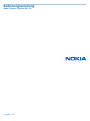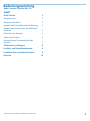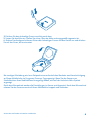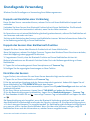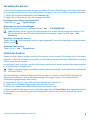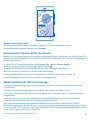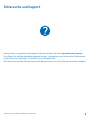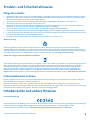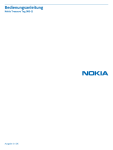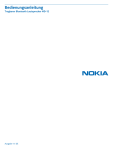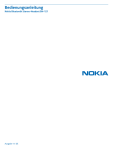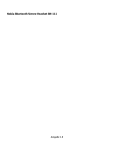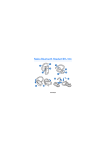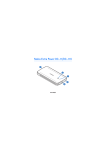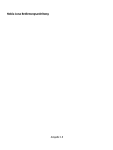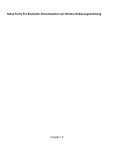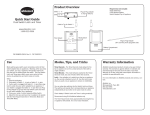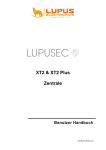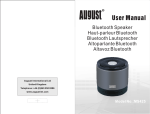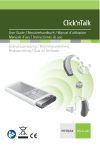Download Nokia Treasure Tag Mini (WS-10) Bedienungsanleitung
Transcript
Bedienungsanleitung Nokia Treasure Tag Mini (WS-10) Ausgabe 1.1 DE Bedienungsanleitung Nokia Treasure Tag Mini (WS-10) Inhalt Erste Schritte 3 Komponenten 3 Einsetzen des Akkus 3 Koppeln und Herstellen einer Verbindung 5 Koppeln des Sensors über die Bluetooth Funktion 5 Einrichten des Sensors 5 Finden des Sensors 6 Automatisches Stummschalten des Sensors 7 Fehlersuche und Support 8 Produkt- und Sicherheitshinweise 9 Urheberrechte und andere Hinweise 9 Garantie © 2014 Microsoft Mobile. Alle Rechte vorbehalten. 10 2 Erste Schritte Erfahren Sie, wie Sie den Näherungssensor verwenden. Informationen zum Näherungssensor Nokia Treasure Tag Mini (WS-10) ist ein Näherungssensor, der Ihnen dabei hilft, verlegte Wertgegenstände schnell wiederzufinden. Schieben Sie den Sensor in Ihre Tasche oder bringen Sie ihn mit der Schlaufe an Ihren Schlüsseln an. Wenn Sie die Gegenstände zurücklassen, werden Sie vom Mobiltelefon benachrichtigt. Wenn Sie Gegenstände verlieren, können Sie auf einer Karte prüfen, wo Sie mit der Suche beginnen müssen. Der Näherungssensor ist mit Mobiltelefonen kompatibel, die über Windows Phone 8.1 oder höher, das Programm Treasure Tag sowie Bluetooth 4.0 oder höher verfügen. Sie erhalten die besten Ergebnisse mit einem Lumia Smartphone. Einige der Produktfunktionen von Treasure Tag hängen möglicherweise vom Mobiltelefonmodell ab. Die App, eine vollständige Liste kompatibler Geräte sowie weitere Informationen zur Kompatibilität finden Sie im Store. Lesen Sie diese Bedienungsanleitung vor dem Verwenden des Produkts sorgfältig durch. Lesen Sie außerdem die Bedienungsanleitung des Geräts, das Sie mit dem Produkt verbinden. Komponenten Machen Sie sich mit Ihrem Näherungssensor vertraut. 1 2 3 Silikonriemen Rückseitige Abdeckung Akku Die Produktoberfläche ist nickelfrei. Warnung: Dieses Produkt kann Kleinteile enthalten. Halten Sie diese außerhalb der Reichweite von kleinen Kindern. Einsetzen des Akkus Um Ihren Sensor und die Bluetooth Funktion einzuschalten, setzen Sie den Akku ein. Ihr Sensor verwendet eine CR2016-Standardbatterie. 1. Setzen Sie eine Büroklammer oder ein ähnliches Werkzeug in der Lücke in der unteren linken Ecke der Sensorrückseite an. © 2014 Microsoft Mobile. Alle Rechte vorbehalten. 3 2. Drücken Sie das rückseitige Cover vorsichtig nach oben. 3. Setzen Sie den Akku ein. Stellen Sie sicher, dass der Akku ordnungsgemäß eingesetzt ist. 4. Richten Sie die abgeschnittenen Ecken des rückseitigen Covers und des Geräts aus und drücken Sie auf das Cover, bis es einrastet. Bei niedriger Akkuladung wird zum Zeitpunkt eines erforderlichen Wechsels eine Benachrichtigung auf Ihrem Mobiltelefon im Programm Treasure Tag angezeigt. Wenn Sie den Sensor zum Startbildschirm Ihres Mobiltelefons hinzugefügt haben, wird auf der Kachel ein Akku-Symbol angezeigt. Durch den Akkuwechsel werden alle Einstellungen im Sensor zurückgesetzt. Nach dem Akkuwechsel müssen Sie den Sensor erneut mit Ihrem Mobiltelefon koppeln und verbinden. © 2014 Microsoft Mobile. Alle Rechte vorbehalten. 4 Grundlegende Verwendung Erfahren Sie die Grundlagen zur Verwendung Ihres Näherungssensors. Koppeln und Herstellen einer Verbindung Bevor Sie den Sensor verwenden können, müssen Sie ihn mit Ihrem Mobiltelefon koppeln und verbinden. Verbinden Sie Ihren Sensor über Bluetooth Funktechnik mit Ihrem Mobiltelefon. Die Bluetooth Funktion im Sensor wird automatisch aktiviert, wenn Sie den Akku einsetzen. Ihr Sensor kann nur mit einem Mobiltelefon gleichzeitig verbunden sein, während Ihr Mobiltelefon mit vier Sensoren verbunden sein kann. Sie können die Verbindung des Sensors zum Mobiltelefon trennen. Weitere Informationen finden Sie in der Bedienungsanleitung zu Ihrem Mobiltelefon. Koppeln des Sensors über die Bluetooth Funktion Koppeln Sie Ihren Sensor über Bluetooth Funktechnik mit Ihrem Mobiltelefon. Bevor Sie beginnen, müssen Sie die App Treasure Tag aus dem Windows Phone Store herunterladen, damit die Kopplung ordnungsgemäß funktioniert. 1. Vergewissern Sie sich, dass die Bluetooth Funktion auf Ihrem Mobiltelefon aktiviert ist. Weitere Informationen zur Bluetooth Funktion finden Sie in der Bedienungsanleitung zu Ihrem Mobiltelefon. 2. Tippen Sie im Anwendungsmenü Ihres Smartphones auf Treasure Tag. 3. Befolgen Sie die angezeigten Anweisungen auf dem Telefon. Einrichten des Sensors Legen Sie fest, wie und wann Sie von Ihrem Sensor benachrichtigt werden möchten. 1. Tippen Sie auf Ihrem Mobiltelefon auf Treasure Tag. 2. Bei der erstmaligen Kopplung wird das Setup automatisch gestartet. Andernfalls tippen Sie auf Ihrem Mobiltelefon auf TAG EINRICHTEN unter dem Sensor. 3. Um ein Symbol für Ihren Sensor auszuwählen, tippen Sie auf Symbol hinzufügen und dann auf das gewünschte Symbol. 4. Um Ihren Sensor zu benennen, tippen Sie auf TAG-NAME und geben den Namen ein. 5. Um die Benachrichtigungsart auszuwählen, tippen Sie auf Benachrichtigungen > Treasure Tag. 6. Zum Beenden drücken Sie auf , um zur App Treasure Tag zurückzukehren und tippen Sie dann auf . Die Benachrichtigung wird ausgelöst, wenn die Bluetooth Verbindung zwischen Ihrem Sensor und dem Mobiltelefon unterbrochen wurde oder das Signal zu schwach ist. Eine Benachrichtigung kann z. B. durch eine geschlossene Tür ausgelöst werden. Ihr Mobiltelefon gibt die Benachrichtigung auch aus, wenn es sich im Lautlos-Modus befindet. Wenn Sie über viele Sensoren verfügen, zeigt Ihr Mobiltelefon Ihnen auch die Information an, welcher Sensor ausgelöst wurde. © 2014 Microsoft Mobile. Alle Rechte vorbehalten. 5 Verwalten des Sensors Prüfen Sie die Funktionsweise des Sensors und ändern Sie seine Einstellungen. Sie können den Sensor auch auf dem Startbildschirm Ihres Mobiltelefons anzeigen, um schnell darauf zugreifen zu können. 1. Tippen Sie auf Ihrem Mobiltelefon auf Treasure Tag. 2. Tippen Sie auf den Sensor, den Sie anzeigen möchten. Hinzufügen eines Sensors zur Sensorliste Tippen Sie auf > Tag hinzufügen. Bearbeiten der Sensoreinstellungen Wählen Sie einen Sensor aus und tippen Sie auf > TAG BEARBEITEN. Tipp: Möchten Sie Ihr Tag auf einen Blick sehen und schnell darauf zuzugreifen können? Sie können es auf der Startseite Ihres Mobiltelefons anzeigen. Tippen Sie auf > Auf Startseite. Manuelles Trennen des Sensors Tippen Sie auf . Die Sensorgrafik wird jetzt grau dargestellt. Um die Verbindung erneut herzustellen, tippen Sie auf . Entfernen eines Sensors Tippen Sie auf > Tag entfernen. Finden des Sensors Haben Sie Ihren Sensor verloren und keine Ahnung wo er sein könnte? Sie können Ihre Suche damit beginnen, indem Sie auf einer Karte prüfen, wo die Verbindung zwischen dem Mobiltelefon und dem Sensor unterbrochen wurde. Um auf einer Karte zu prüfen, wo die Verbindung unterbrochen wurde, müssen die entsprechenden GPS-Koordinaten verfügbar sein. Tipp: Um die Genauigkeit zu erhöhen, insbesondere in Gebäuden, verbinden Sie Ihr Mobiltelefon mit einem WLAN. Die Verwendung von Diensten oder das Herunterladen von Inhalten (einschließlich kostenloser Artikel) kann bedeuten, dass große Datenmengen übertragen werden, die entsprechende Datenübertragungskosten verursachen. 1. Vergewissern Sie sich, dass GPS auf Ihrem Mobiltelefon aktiviert ist. 2. Tippen Sie auf Treasure Tag und den gewünschten Sensor. 3. Warten Sie, während das Mobiltelefon nach dem Sensor sucht. 4. Wenn Ihr Mobiltelefon den Sensor nicht findet, tippen Sie auf Karte öffnen. Der ungefähre Bereich, in dem zuletzt eine Verbindung zwischen Mobiltelefon und Sensor bestand, wird auf der Karte angezeigt. © 2014 Microsoft Mobile. Alle Rechte vorbehalten. 6 Wegbeschreibung zum Sensor Um schrittweise Anweisungen zu erhalten, tippen Sie in der Kartenansicht auf die Adressinformationsanzeige und dann auf Standort. Automatisches Stummschalten des Sensors Möchten Sie von Ihrem Sensor nicht benachrichtigt werden, wenn Sie daheim oder im Büro sind? Sie können den Sensor automatisch stummschalten, wenn Ihr Mobiltelefon mit einem Ihrer festgelegten WLANs verbunden ist. 1. Tippen Sie auf Ihrem Mobiltelefon auf Treasure Tag > > Stumm-Modus. 2. Um ein neues Netzwerk hinzuzufügen, tippen Sie auf . 3. Wählen Sie das gewünschte WLAN aus der Liste der verfügbaren WLANs aus. Sie können mehrere WLANs zum Lautlos-Modus hinzufügen. Sobald Ihr Mobiltelefon mit einem der ausgewählten WLANs verbunden ist, werden alle Benachrichtigungen des Sensors automatisch stummgeschaltet. Wiederherstellen der Werkseinstellungen Sie können sämtliche Kopplungen löschen und den Sensor auf die ursprünglichen Einstellungen zurücksetzen. 1. Öffnen Sie das rückseitige Cover und entfernen Sie den Akku aus dem Sensor. 2. Ersetzen Sie den Akku. Der Sensor wird neu gestartet und die Bluetooth Funktion automatisch eingeschaltet. Sie können den Sensor auch von dem verbundenen Mobiltelefon oder einem anderen Gerät entfernen, um die werkseitigen Einstellungen wiederherzustellen. Nach dem Wiederherstellen der Werkseinstellungen wird der Sensor unmittelbar mit einem Mobiltelefon gekoppelt, das den Sensor in seiner Liste der gekoppelten Geräte enthält. Wenn Sie den Sensor aus der Liste entfernen, trennt der Sensor die Verbindung zu diesem Mobiltelefon und stellt seine werkseitigen Einstellungen wieder her. © 2014 Microsoft Mobile. Alle Rechte vorbehalten. 7 Fehlersuche und Support Informationen zur optimalen Nutzung Ihres Geräts erhalten Sie unter www.nokia.com/support. Dort finden Sie vollständige Bedienungsanleitungen, Informationen zur Fehlersuche, Diskussionen sowie Details zu Funktionen, Techniken und zur Kompatibilität. Die Fehlersuche und die Diskussionen sind möglicherweise nicht in allen Sprachversionen verfügbar. © 2014 Microsoft Mobile. Alle Rechte vorbehalten. 8 Produkt- und Sicherheitshinweise Pflege Ihres Geräts • • • • • • • • Bewahren Sie das Gerät trocken auf. In Niederschlägen, Feuchtigkeit und allen Arten von Flüssigkeiten und Nässe können Mineralien enthalten sein, die elektronische Schaltkreise korrodieren lassen. Wenn das Gerät nass wird, nehmen Sie den Akku heraus und lassen Sie das Gerät vollständig trocknen. Verwenden Sie das Gerät nicht in staubigen oder schmutzigen Umgebungen oder bewahren Sie es dort auf. Bewahren Sie das Gerät nicht bei hohen Temperaturen auf. Bewahren Sie das Gerät nicht bei niedrigen Temperaturen auf. Wenn das Gerät wieder zu seiner normalen Temperatur zurückkehrt, kann sich in seinem Innern Feuchtigkeit bilden und es beschädigen. Öffnen Sie das Gerät nicht auf eine andere Weise, als in der Bedienungsanleitung beschrieben. Unbefugte Änderungen könnten das Gerät beschädigen und gegen die für Funkgeräte geltenden Vorschriften verstoßen. Lassen Sie das Gerät oder den Akku nicht fallen, setzen Sie sie keinen Schlägen oder Stößen aus und schütteln Sie sie nicht. Eine grobe Behandlung kann zu Beschädigungen führen. Reinigen Sie die Geräteoberfläche nur mit einem weichen, sauberen, trockenen Tuch. Wiederverwertung Geben Sie gebrauchte elektronische Produkte, Batterien, Akkus und Verpackungsmaterial stets bei den zuständigen Sammelstellen ab. Auf diese Weise vermeiden Sie die unkontrollierte Müllentsorgung und fördern die Wiederverwertung von stofflichen Ressourcen. Alle Materialien in Ihrem Gerät lassen sich zur Herstellung neuer Materialien oder zur Energieerzeugung verwenden. Informationen zur Wiederverwertung Ihres Produkts erhalten Sie unter www.nokia.com/recycle. Symbol der durchgestrichenen Abfalltonne auf Rädern Das Symbol der durchgestrichenen Abfalltonne auf Rädern, das auf dem Produkt, auf dem Akku, in der Dokumentation oder auf dem Verpackungsmaterial zu finden ist, bedeutet, dass elektrische und elektronische Produkte und Akkus am Ende ihrer Lebensdauer einer getrennten Müllsammlung zugeführt werden müssen. Entsorgen Sie diese Produkte nicht über den unsortierten Hausmüll, sondern bringen Sie sie zur Wiederverwertung. Informationen zu den Annahmestellen für die Wiederverwertung in Ihrer Nähe erhalten Sie von regionalen Abfallunternehmen oder finden Sie unter www.nokia.com/ support. Weitere Informationen zu den Umwelteigenschaften Ihres Mobiltelefons finden Sie unter www.nokia.com/ecoprofile. Sicherheitshinweise zu Akkus Werfen Sie Akkus nicht ins Feuer, da sonst Explosionsgefahr besteht! Befolgen Sie die ortsüblichen Vorschriften. Führen Sie diese der Wiederverwertung zu, soweit dies möglich ist. Benutzen Sie den Akku nur für den vorgesehenen Zweck. Die unsachgemäße Verwendung oder die Verwendung nicht zugelassener oder nicht kompatibler Akkus kann Brände oder Explosionen zur Folgen haben und zum Erlöschen der Zulassung oder Garantie bzw. Gewährleistung führen. Benutzen Sie keine beschädigten Akkus. Urheberrechte und andere Hinweise Konformitätserklärung Hiermit erklärt Microsoft Mobile Oy, dass sich dieses WS-10 Produkt in Übereinstimmung mit den grundlegenden Anforderungen und den übrigen einschlägigen Bestimmungen der Richtlinie 1999/5/EG befindet. Den vollständigen Text der Konformitätserklärung finden Sie unter www.nokia.com/global/declaration/declaration-of-conformity. © 2014 Microsoft Mobile. Alle Rechte vorbehalten. 9 Die Verfügbarkeit von Produkten kann je nach Region unterschiedlich sein. Weitere Informationen erhalten Sie bei Ihrem Händler. Dieses Gerät kann Komponenten, Technik oder Software enthalten, die den Exportgesetzen und -bestimmungen der USA oder anderer Länder unterliegen. Eine gesetzeswidrige Abweichung ist untersagt. Der Inhalt dieses Dokuments wird so präsentiert, wie er aktuell vorliegt. Soweit nicht durch das anwendbare Recht vorgeschrieben, wird weder ausdrücklich noch konkludent irgendeine Garantie oder Gewährleistung für die Richtigkeit, Verlässlichkeit oder den Inhalt dieses Dokuments übernommen, einschließlich, aber nicht beschränkt auf die stillschweigende Garantie der Markttauglichkeit und der Eignung für einen bestimmten Zweck. Microsoft Mobile behält sich das Recht vor, ohne vorherige Ankündigung an jedem der in dieser Dokumentation beschriebenen Produkte Änderungen und Verbesserungen vorzunehmen oder das Dokument zurückzuziehen. In dem nach geltendem Recht größtmöglichen Umfang sind Microsoft Mobile oder seine Lizenzgeber unter keinen Umständen verantwortlich für jedweden Verlust von Daten oder Einkünften oder für jedwede besonderen, beiläufigen, Folge- oder mittelbaren Schäden, wie auch immer diese verursacht worden sind. Die vollständige oder teilweise Reproduktion, Übertragung oder Verbreitung der Inhalte dieses Dokuments in jeglicher Form ist ohne vorherige schriftliche Genehmigung von Microsoft Mobile verboten. Microsoft Mobile verfolgt eine Strategie der kontinuierlichen Entwicklung. Microsoft Mobile behält sich das Recht vor, ohne vorherige Ankündigung an jedem der in dieser Dokumentation beschriebenen Produkte Änderungen und Verbesserungen vorzunehmen. Microsoft Mobile übernimmt keine Zusicherung oder Gewährleistung noch irgendeine Verantwortung für die Funktionsfähigkeit, den Inhalt oder Endbenutzersupport für mit Ihrem Mobiltelefon gelieferte Drittanbieterprogramme. Durch die Nutzung der Programme akzeptieren Sie, dass die Programme wie besehen zur Verfügung gestellt werden. HINWEIS ZU FCC/INDUSTRY CANADA Dieses Gerät erfüllt die Bestimmungen von Teil 15 der FCC-Regeln und die von der Industry Canada-Lizenz ausgenommenen RSS-Standards. Der Betrieb ist nur zulässig, wenn die folgenden beiden Bedingungen erfüllt sind: (1) Dieses Gerät darf keine schädlichen Interferenzen erzeugen und (2) dieses Gerät muss empfangene Interferenzen aufnehmen, auch wenn diese zu Betriebsstörungen führen können. Weitere Informationen finden Sie unter transition.fcc.gov/oet/rfsafety/rf-faqs.html. Alle Änderungen oder Modifikationen, die nicht ausdrücklich von Microsoft Mobile genehmigt wurden, könnten die Betriebserlaubnis des Benutzers für das Gerät erlöschen lassen. Hinweis: Dieses Gerät wurde getestet und entspricht den Grenzwerten für digitale Geräte der Klasse B (siehe Abschnitt 15 der FCC-Bestimmungen). Diese Grenzen wurden eingerichtet, um einen ausreichenden Schutz gegen Interferenzen zu bieten, wenn das Gerät in einem Wohnbereich betrieben wird. Das Gerät erzeugt und verwendet hochfrequente Schwingungen und kann sie ausstrahlen. Wenn es nicht gemäß den Anweisungen des Herstellers installiert und betrieben wird, können Störungen im Radiound Fernsehempfang auftreten. In Ausnahmefällen können bestimmte Installationen aber dennoch Störungen verursachen. Sollte dieses Gerät Störungen beim Radio- oder Fernsehempfang verursachen, was durch Ein- und Ausschalten des Geräts festgestellt werden kann, sollten Sie versuchen, diese Störungen durch eine oder mehrere der folgenden Maßnahmen zu beheben: • • • • Richten Sie die Empfangsantenne neu aus. Vergrößern Sie den Abstand zwischen Gerät und Empfänger. Stecken Sie den Netzstecker des Geräts in eine andere Steckdose, sodass Gerät und Empfänger an verschiedene Stromkreise angeschlossen sind. Lassen Sie sich durch den Händler oder durch einen erfahrenen Radio-/Fernsehtechniker beraten. HINWEIS: FCC-Erklärung zur Strahlenbelastung: Dieses Gerät entspricht den FCC-Grenzwerten zur Abschirmung von elektromagnetischer Strahlung in Umgebungen, für die keine speziellen Vorschriften gelten. Dieses Sendegerät darf nicht zusammen mit einer anderen Antenne oder einem anderen Sendegerät aufgestellt oder betrieben werden. TM © 2014 Microsoft Mobile. Alle Rechte vorbehalten. Nokia ist eine eingetragene Marke der Nokia Corporation. Produkte/Namen von Drittanbietern können Marken der jeweiligen Inhaber sein. The Bluetooth word mark and logos are owned by the Bluetooth SIG, Inc. and any use of such marks by Microsoft Mobile is under license. Garantie Die von Microsoft Mobile für dieses Produkt gewährte Garantiezeit beträgt 12 Monate. Weitere Informationen finden Sie im Online-Garantietext auf den Internetseiten für Ihr Land www.nokia.com/support. © 2014 Microsoft Mobile. Alle Rechte vorbehalten. 10